Як відновити видалені iMessages на iPad
iMessage відомий як найкращий сервіс длямиттєві повідомлення від Apple. iMessages можна надсилати дуже легко через додаток Messages, розміщений на iPad, iPhone, Mac і iPod touch. На відміну від традиційних MMS / SMS, можна безкоштовно надсилати фотографії, тексти, звукові повідомлення та відео, використовуючи дані Інтернету або Wi-Fi на різні пристрої iOS. Тим не менш, випадково видалені або втрачені iMessages anf, що займаються "як відновити видалені текстові повідомлення на ipad", є загальною проблемою для кожного користувача iPad. Ну відповіді на питання, як відновити видалені iMessages на iPad Air / Pro / Mini обговорюються нижче.
Спосіб 1: Спробуйте знайти свої видалені повідомлення на інших пристроях
Одне з рішень для відновлення видалених повідомлень на iPadполягає в тому, щоб спробувати знайти видалені повідомлення iMessages через інші пристрої iOS, а також пристрої Mac. Ви можете запитати, чому; а причиною є те, що iMessages синхронізується з іншими iOS, а також з пристроями Mac - пристроями, на яких iMessages було активовано, використовуючи той самий акаунт iCloud або Apple ID. Тому, якщо ви використовуєте більше одного пристрою, ви отримаєте iMessages на кожному пристрої без сумніву; наприклад, якщо ви випадково видалили кілька повідомлень iMessages на своєму iPad, не хвилюйтеся, оскільки ви отримаєте їх на вашому iPhone або Mac. Концепція теж навпаки. Це, ймовірно, має вирішити проблему "як відновити видалені текстові повідомлення на iPad mini".
Спосіб 2: Відновлення видалених повідомлень з iCloud або iTunes Backup
Ще один метод для вирішення "можна відновити видаленіповідомлень на ipad "проблема полягає в тому, щоб відновити їх. Apple просто" не зробить сприяння вам зберегти ваші повідомлення, якщо ви не резервні їх самі. Якщо ви нещодавно скопіювали весь ваш пристрій за допомогою iCloud або iTunes, ви можете просто відновити будь-які дані за допомогою резервної копії; за даними ми маємо на увазі, що ми також маємо на увазі видалені повідомлення iMessages. Однак зауважте, що за допомогою цього методу не тільки будуть видалені видалені повідомлення iMessages, але ваш iPad також буде відновлено до вибраної дати резервного копіювання. Ну а дані, що знаходяться на вашому пристрої після того, як було зроблено резервну копію, будуть втрачені. Щоб відновити видалені текстові повідомлення iPad, виконайте наведені нижче дії.
Крок 1: По-перше, потрібно перейти до загальних параметрів >> Reset >> Erase All Content and Settings.

Крок 2: Вам буде запропоновано ввести пароль. Тепер ви маєте підтвердити, що бажаєте видалити всі дані пристрою, натиснувши опцію Так.
Крок 3: Після видалення всіх даних ваш iPad буде перезавантажено. Ви повинні бути підключені до Wi-Fi для подальшої процедури. Ваш пристрій запитає, як ви бажаєте налаштувати iPad. Haven попросив, щоб вибрати, ви хочете відновити пристрій, iCloud або iTunes. У випадку iTunes резервного копіювання, підключіть ваш IPad до комп'ютера і виберіть пункт Відновити з iTunes Backup і слідувати ж для iCloud резервного копіювання.
Крок 4: Ви повинні погодитися з усіма умовами, а також умовами. Тепер виберіть резервну копію для відновлення. Якщо ви не бачите вашу резервну копію, натисніть "Показати всі резервні копії". Вам буде відновлено iPad.
Якщо ви створили резервну копію перед видаленням повідомлень iMessages, всі вони знову з'являться на вашому iPad.
Спосіб 3: Відновлення видалених повідомлень за допомогою Tenorshare Ultdata
Останнє рішення для відновлення повідомлень iPad - цеhttps://www.tenorshare.com/products/iphone-data-recovery.html. Це найкращий інструмент для відновлення всіх видалених iMessages на iPad або будь-якому іншому пристрої iOS. Поряд з iMessages, інструмент може також відновити інші видалені дані також і що теж з простими кроками і з легкістю. Щоб вирішити цю проблему, виконайте наведені нижче дії.
Крок 1: Підключіть iPad і комп'ютер і запустіть програмне забезпечення Tenorshare UltData на вашому Mac.

Крок 2: Тепер натисніть на опцію "Почати сканування", щоб сканувати всі дані вашого iPad.
Крок 3. Виберіть потрібні повідомлення iMessages і натисніть на опцію "Recover". Видалені повідомлення iMessages будуть відновлені в найкоротші терміни.
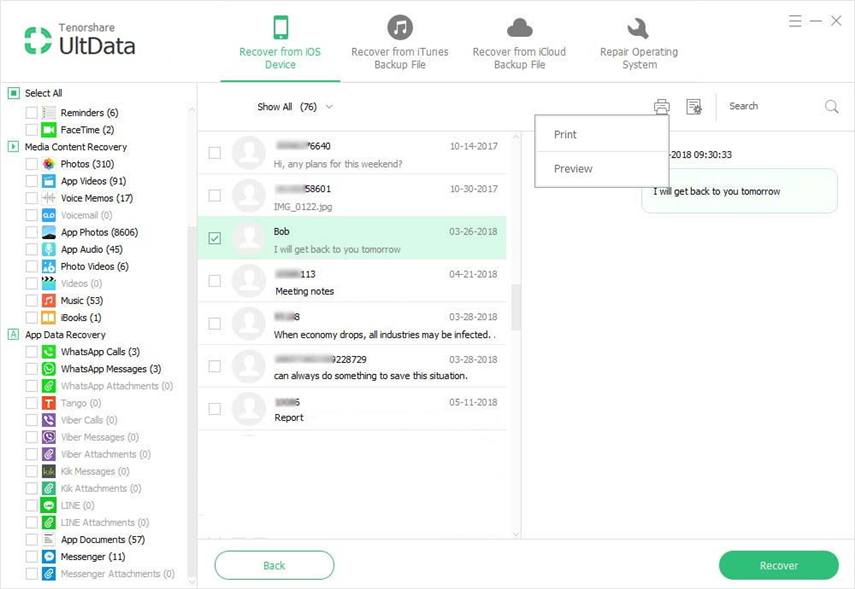
У вищевказаній статті ми обговорювали різнірішення для "чи є спосіб відновити видалені текстові повідомлення на ipad" питання. Ми настійно рекомендуємо Tenorshare UltData відновити повідомлення iPad з легкістю. Сподіваюся, що одне з рішень працювало для вас. Дайте нам знати, який з них працював для вас нижче. Ваші коментарі дуже вітаються.


![Як видалити iMessages на Mac і iPhone / iPad [Підтримувані iOS 12]](/images/topics/how-to-delete-imessages-on-mac-and-iphoneipad-ios-12-supported.jpg)






